Android 또는 iOS에서 역방향 이미지 검색을 수행하는 방법
게시 됨: 2020-11-11역 이미지 검색이란 무엇입니까?
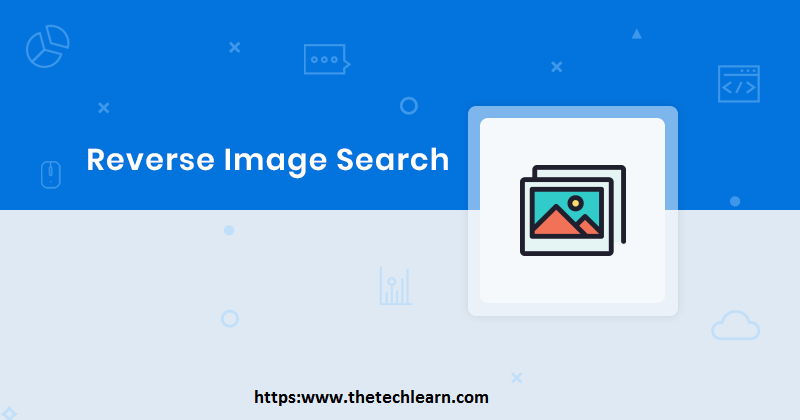
우리 대부분은 이미지 검색에 익숙합니다. 검색어와 직접 관련된 그림을 제시할 수 있는 검색 엔진 기능입니다. 그러나 또 다른 유형의 그림 검색이 있습니다. 이미 사진이 있고 알 수 없는 출처나 출처를 알아야 하거나 같은 생각을 찾아야 할 때.s
이를 역 이미지 검색 이라고 하며 iOS 또는 Android에서 쉽게 접근할 수 있습니다. 케이크의 체리는 장치 특정 응용 프로그램이 아니라는 것입니다. 사용 중인 운영 체제에 관계없이 이 온라인 유틸리티에 쉽게 액세스할 수 있습니다.
이미지 검색을 뒤집는 10가지 최고의 방법
- Chrome을 사용하여 사진 검색 반전
- 웹 기반 사진 검색 애플리케이션
- Google 렌즈를 사용하여 이미지 검색
- Android 휴대폰에서 이미지 검색 반전
- iOS에서 역방향 이미지 검색
- 무료 온라인 사진 브라우징
- Bing에서 시각적 콘텐츠 검색
- 구글 포토
- 리버시
- 이미지로 검색
- 결론
1. Chrome을 사용하여 사진 검색 반전
스마트폰에서 크롬을 사용하고 계시다면 이미지 역검색 을 쉽게 하실 수 있습니다. 시작하는 방법은 다음과 같습니다.
- Chrome 검색에서 선택한 사진으로 이동합니다.
- 메뉴가 나타날 때까지 사진을 길게 누릅니다.
- 이 사진에 대한 Google 검색을 누릅니다.
- 결과를 확인하십시오.
2. 웹 기반 사진 검색 애플리케이션
사용하는 Android 또는 웹 브라우저에 관계없이 역 이미지 검색을 수행하려는 경우 몇 가지 선택 사항이 있습니다. 이러한 사이트는 사용자가 World Wide Web을 통해 그림 기반 브라우징을 쉽게 수행할 수 있도록 지원합니다. 선택한 웹 브라우저에서 www.reverseimagesearch.org로 이동합니다. 모바일 카메라를 사용하여 새 사진을 찍거나 사진 갤러리에서 사진을 선택하거나 위치를 찾아볼 수 있습니다. 귀하의 선택은 귀하의 전화에 따라 약간 다를 수 있습니다. 사진이 업로드되면 찾은 각 일치 항목을 볼 수 있습니다.
3 . Google 렌즈를 사용하여 이미지 검색
Android 기기에 Google Lens가 사전 설치되어 있을 수 있습니다. 하지만 애플리케이션은 여전히 Apple App Store와 Google Play Store에서 별도로 제공됩니다. 시각적 콘텐츠를 검색하는 데 사용할 수 있습니다.
- 그림으로 이동합니다.
- 렌즈 이미지 인식 작업을 시작하려면 아이콘을 누릅니다.
- 이 응용 프로그램은 쿼리를 식별하고 대안, 동일한 아이디어를 제공합니다.
4 . Android 휴대폰에서 이미지 검색 반전
휴대폰에 다운로드한 사진을 누군가 보내면 반전 사진을 검색할 수 있습니다. 이 방법은 Android 브라우저에서 작동합니다. 역 이미지 검색을 수행하기 위해 사진을 업로드하려면 데스크톱 버전의 Google 사진 검색이 필요합니다. 시작하는 방법은 다음과 같습니다.
- Android 또는 태블릿에서 사진 찾기 공식 웹사이트로 이동합니다.
- 검색하려는 사진에 대한 설명을 입력합니다.
- 검색을 탭합니다.
- 보고 싶은 사진을 탭하세요.
- 사진을 길게 터치합니다.
- 찾아보기를 시작하려면 검색 버튼을 탭하세요.
5. iOS에서 역 이미지 검색
iOS 장치에서 사진 찾기를 사용하는 데 관련된 설치 또는 등록이 없습니다. 이 웹 애플리케이션은 활성 인터넷 연결에 연결한 후 iPhone 또는 iPad에서 액세스해야 합니다. 스마트 화면에서 몇 번만 탭하면 가장 적합한 콘텐츠를 찾을 수 있습니다.

데스크톱 버전을 원하므로 요청해야 합니다. Safari에서 위쪽을 가리키는 화살표가 있는 공유 아이콘을 탭하여 주식 메뉴를 엽니다. Chrome에서 화면 오른쪽 하단에 있는 점 3개 아이콘을 탭합니다.
6. 무료 온라인 사진 브라우징
여러 응용 프로그램이 Android 또는 iOS에서 이미지 역 검색 을 수행하는 전용이며, 이 모든 응용 프로그램을 사용하면 사진을 검색할 때마다 브라우저를 열지 않아도 됩니다. 다음은 최고입니다.
Photo Sherlock을 사용하면 갤러리에서 사진을 업로드하거나 관련 콘텐츠를 탐색하기 위해 사진을 쉽게 찍을 수 있습니다. 창 하단에 있는 갤러리 또는 카메라 아이콘을 누르기만 하면 됩니다. 그리고 사진의 출처를 찾기 위해 검색하십시오.
7. Bing에서 시각적 콘텐츠 검색
다른 주요 검색 엔진인 Microsoft의 Bing도 역 이미지 검색 을 수행합니다. 상단 검색창 옆에 카메라 아이콘이 있습니다. 사진의 요청된 URL인 바탕 화면을 클릭하면 여러 이미지가 나타납니다.
전화기에서 동일한 설정; Bing 모바일 브라우저에서 카메라 아이콘()을 클릭합니다. Bing에 카메라 액세스 권한을 부여해야 한다는 팝업창 탭으로 수락하거나 거부하세요.
다음 화면에서 왼쪽 하단의 검색 버튼을 누릅니다. 팝업 메뉴를 통해 사진을 찍어 라이브러리에서 사진을 검색하거나 타사 서비스를 찾아볼 수 있습니다.
8. 구글 포토
구글에서 앱은 구글 렌즈라는 별도의 앱으로 처음 출시된 이미지 인식 기술이다. 2017년과 오늘 사이에 Google 렌즈 기술이 기본 Google 검색 앱인 Google 포토에 통합되었습니다.
그리고 iOS 및 Android용 Google Now는 사진 및 반전 이미지 검색을 수행합니다. 원하는 사진을 선택하여 사진에 거꾸로 저장된 사진을 검색할 수 있는 기능입니다. 그런 다음 Google 렌즈 아이콘을 누릅니다.
9. 리버스
반전은 검색하기 전에 이미지를 회전하고 자를 수 있는 iOS를 위한 탁월한 선택입니다. 또한 Photos, Safari 및 Chrome과 같은 응용 프로그램에서 사용할 수 있도록 iOS의 확장 기능으로 작동합니다. 프로 버전은 광고를 삭제하고 몇 가지 추가 기능을 제공합니다.
사진을 편집하고 URL이 있는 여러 엔진을 사용하여 검색할 수 있습니다. 그리고 결과에 나타나는 사진에 대한 자세한 정보를 수집합니다.
10. 이미지로 검색
Android용 이미지로 검색 앱을 사용하면 사진을 검색에 사용하기 전에 편집할 수 있습니다. 역 이미지 검색 응용 프로그램에서 원하는 모든 기능이 있습니다. Reverse photo finder에 대한 지원과 Facebook 및 Twitter에서 직접 공유 사진을 여는 기능이 포함되어 있습니다.
결론
글쎄, 그것은 Android, iOS, Windows 및 Mac에서 이미지 역 검색 을 수행하는 방법에 대한 응용 프로그램 및 지침 목록입니다. 이 기능을 수행하는 것은 수월하고 쉽습니다. 단계를 수행할 지식이나 기술적 로켓 과학이 없습니다.
사진의 출처를 발견할 준비가 되셨습니까? 당신은 당신의 콘텐츠에 가장 좋은 사진만을 원하는 사진 큐레이터입니까? 이 가이드를 사용하고 역방향 검색을 시도하여 개인적 및 전문적 용도의 사진을 찾으십시오.
